qsed文件怎么打开
发布时间:2018-06-27 15:31:37 浏览数: 小编:yue
有朋友在问,带有“qsed”后缀的文件是什么文件?其实,它是快播软件生成的一种下载文件,在里面有资源的下载链接,那么,它是怎么打开的呢?今天,小编就来分享下qsed文件的打开方法。
1. 我们找到电脑里面存储的qsed文件,然后在上面点击右键,然后在出现的菜单中,我们选择打开方式。
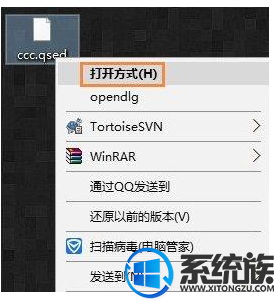
2.然后将会出现一个选择打开的程序的选择窗口,在里面我们可以使用记事本工具去打开,我们选中记事本,然后点击确定即可。
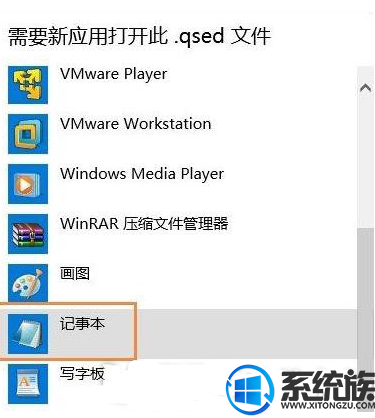
3. 打开之后,我们在记事本里面就会看到这样的内容,在里面红色区域就是连接的下载地址,我们在里面将其复制出来,然后使用其他的下载器下载即可。
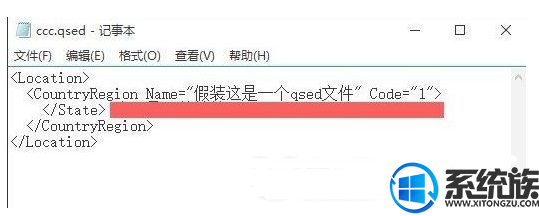
通过以上操作,就可以打开qsed文件,希望今天的分享对你有所帮助。
1. 我们找到电脑里面存储的qsed文件,然后在上面点击右键,然后在出现的菜单中,我们选择打开方式。
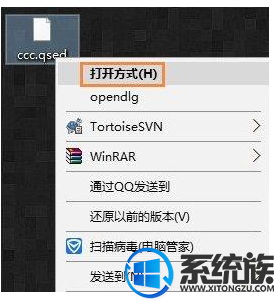
2.然后将会出现一个选择打开的程序的选择窗口,在里面我们可以使用记事本工具去打开,我们选中记事本,然后点击确定即可。
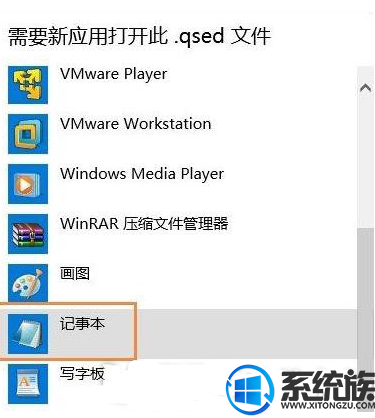
3. 打开之后,我们在记事本里面就会看到这样的内容,在里面红色区域就是连接的下载地址,我们在里面将其复制出来,然后使用其他的下载器下载即可。
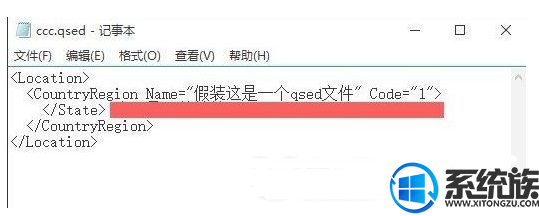
通过以上操作,就可以打开qsed文件,希望今天的分享对你有所帮助。



















